在数字化时代,三维设计已成为众多行业不可或缺的一部分,从影视特效、游戏开发到建筑设计、广告设计等,3Dmax作为一款功能强大的三维建模、动画与渲染软件,在行业内占据着举足轻重的地位,对于初学者而言,掌握3Dmax不仅能够开启一扇通往创意与艺术的新大门,还能为职业生涯增添无限可能,本文将为你提供一份详尽的3Dmax入门教程,从软件安装到基础操作,再到进阶技巧,助你轻松踏入三维设计的奇妙世界。
一、软件安装与环境设置
1. 下载与安装
官方渠道:访问Autodesk官方网站下载最新版的3Dmax安装包,注意选择与你的操作系统相匹配的版本(Windows或Mac)。
安装过程:运行下载的安装程序,按照提示完成安装向导,在安装过程中,可以选择安装附加组件如V-Ray渲染器等,这对于提升渲染效率和效果非常有帮助。
激活:安装完成后,根据需要选择合适的激活方式(如使用教育版、购买正版等),对于初学者,如果只是学习用途,可以尝试寻找合法的教育版激活方法。
2. 环境设置
界面布局:首次打开3Dmax时,可能会感到界面较为复杂,通过“自定义”菜单中的“自定义用户界面”,你可以根据个人喜好调整工具栏、菜单栏的布局,甚至为常用工具设置快捷键。
单位设置:在“自定义”->“单位设置”中,根据项目需求设置合适的单位系统(如毫米、厘米等),确保建模的精确性。
视口配置:为了提高工作效率和视觉效果,建议对视口(Viewports)进行优化设置,通过“视图”->“视口配置”,选择合适的显示方式(如真实感显示、带边框显示)和渲染器(如默认扫描线渲染器或V-Ray)。
二、基础操作与概念
1. 创建基本对象
标准基本体:在“创建”面板中,选择“几何体”类别,你可以找到各种基础模型如立方体、球体、圆柱体等,通过调整参数(如长度、宽度、高度),可以创建所需的基本形状。
修改器堆栈:对创建的模型进行编辑时,会看到“修改”面板中的“修改器堆栈”,这里可以添加各种修改器来调整模型(如挤压、扭曲等)。
2. 材质与贴图
材质编辑器:通过“材质编辑器”可以为模型赋予不同的材质效果,在“标准”材质下,可以调整漫反射、高光等属性,并为其添加贴图(如位图贴图、程序贴图)。
UV展开:对于需要贴图的模型,先进行UV展开是必要的,在“修改”面板中,选择“UVW展开”修改器进行操作,合理布局UV可以确保贴图效果的真实性和效率。
3. 灯光与摄影机
灯光:合理的灯光设置是营造场景氛围的关键,在“创建”面板中,选择“灯光”类别添加灯光(如点光源、聚光灯),通过调整灯光的颜色、强度、位置等参数,可以模拟出不同的光照效果。
摄影机:创建摄影机(如目标摄影机)以模拟真实世界的视角,在“视图”菜单中选择“摄影机视图”,可以查看通过摄影机视角所拍摄的场景效果,合理布置摄影机位置和角度对于后期渲染至关重要。
三、进阶技巧与实战应用
1. 高级建模技巧
多边形建模:除了基础几何体,多边形建模是3Dmax中常用的高级建模方法,通过“编辑多边形”修改器,可以对模型的边、面进行编辑和优化,实现复杂模型的创建和细节调整。
NURBS建模:对于需要高度平滑和精确控制的模型,NURBS(非均匀有理B样条曲线)建模是一个不错的选择,它适用于创建平滑的曲面物体如汽车车身、人物皮肤等。
2. 动画制作与骨骼绑定
关键帧动画:为角色或物体创建简单的动画效果时,可以通过设置关键帧(在特定时间点改变物体的位置、旋转或缩放),然后让3Dmax自动插值生成中间帧的动画,在“自动关键点”模式下进行操作。
骨骼绑定与蒙皮:对于角色动画制作,首先需要为角色创建骨骼系统并绑定到模型上(使用Biped或Character Studio工具),之后进行蒙皮操作,使骨骼控制角色的运动,这一过程较为复杂,需结合实际案例练习。
3. 渲染与后期处理
渲染设置:在“渲染设置”中调整渲染参数(如输出大小、质量设置、全局照明等),并选择合适的渲染器进行渲染(V-Ray是较为流行的选择),渲染前确保场景中的灯光和材质已正确设置。
后期处理:使用Photoshop或其他图像编辑软件对渲染出的图片进行后期处理(如色彩校正、特效添加等),以增强视觉效果和艺术感。
四、学习资源与社区支持
官方教程与文档:Autodesk官方网站提供了丰富的教程和文档资源,是学习3Dmax的可靠来源,从基础入门到高级进阶,都有详尽的指导。
在线课程与视频教程:YouTube、Bilibili等平台上有很多高质量的3Dmax教学视频和在线课程,适合不同水平的学习者,通过观看实操视频和参与课程讨论,可以快速提升技能水平。
社区论坛与交流群:加入3Dmax相关的社区论坛或QQ群、微信群等,与其他学习者交流心得、解决难题,在这里你可以找到许多志同道合的朋友和经验丰富的导师。
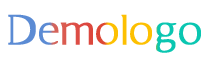
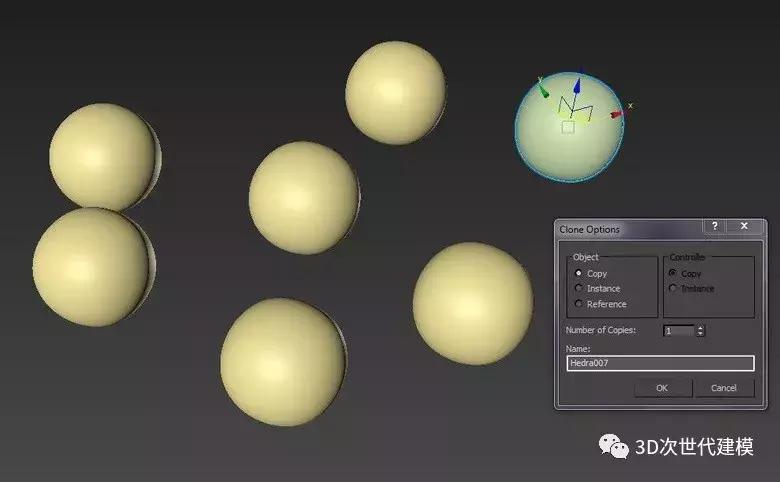




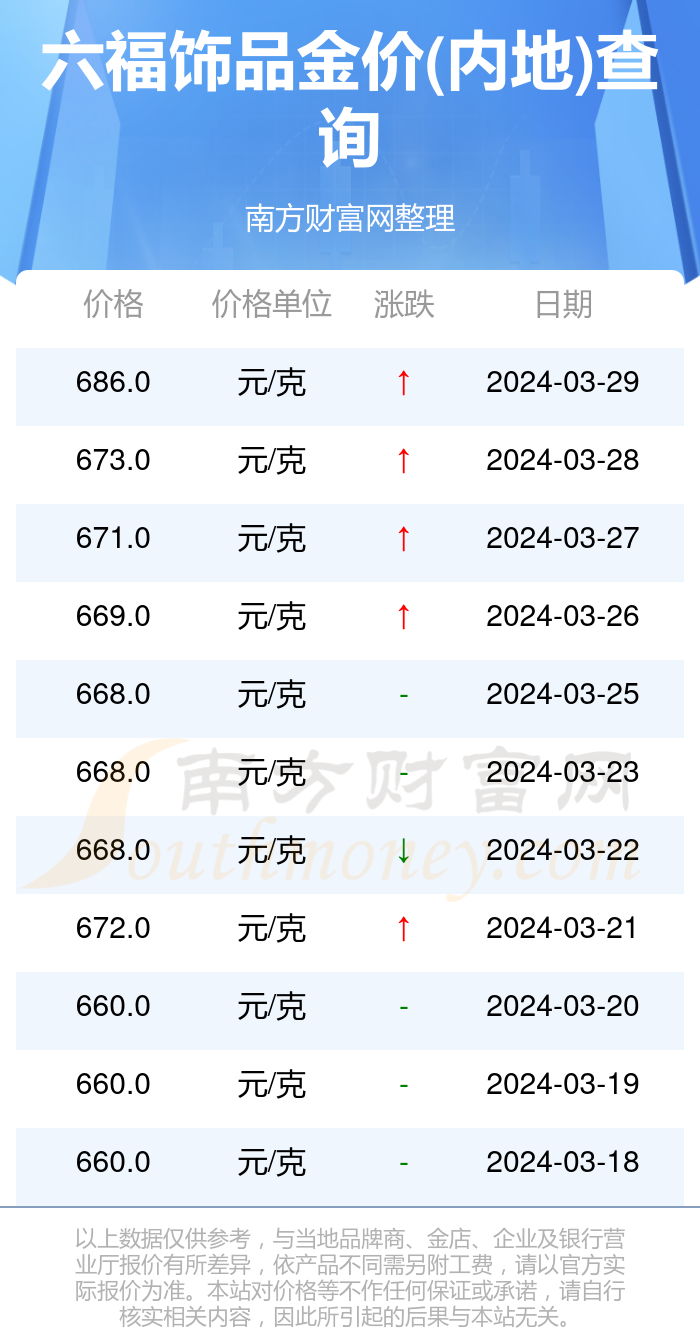

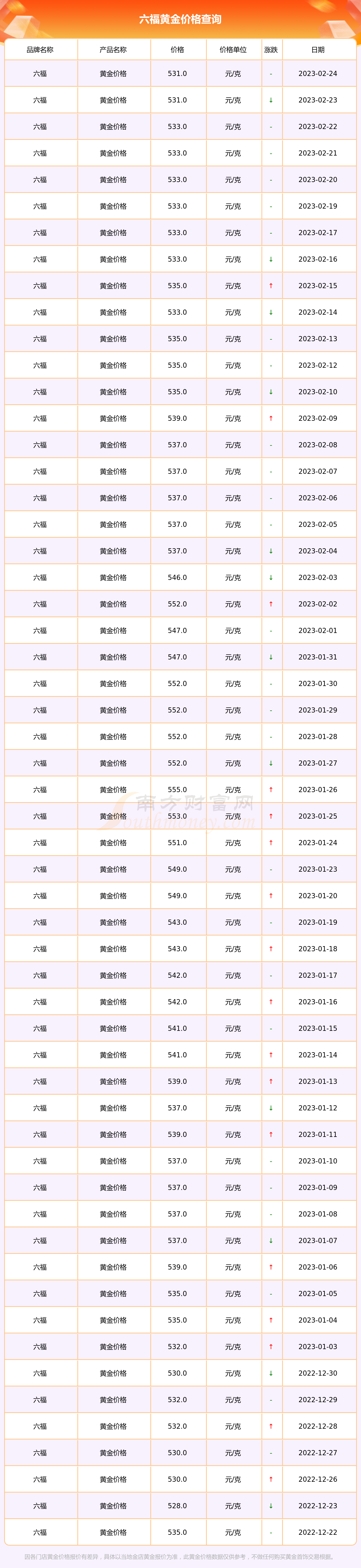
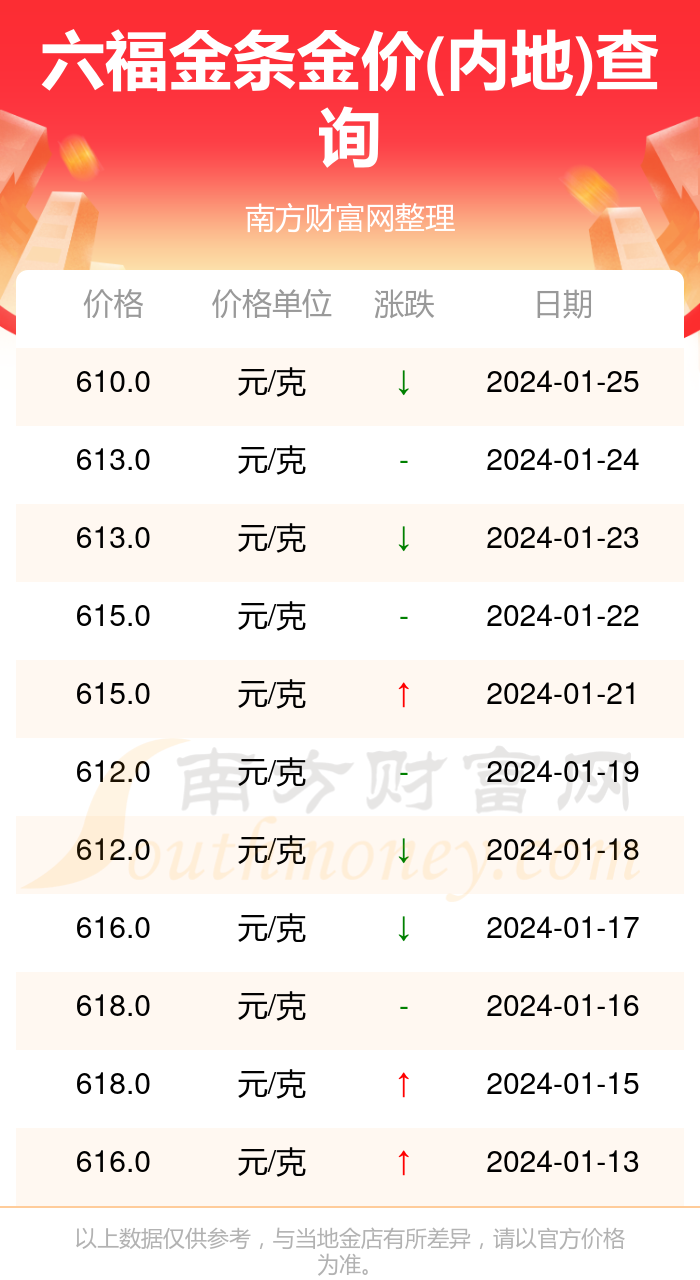


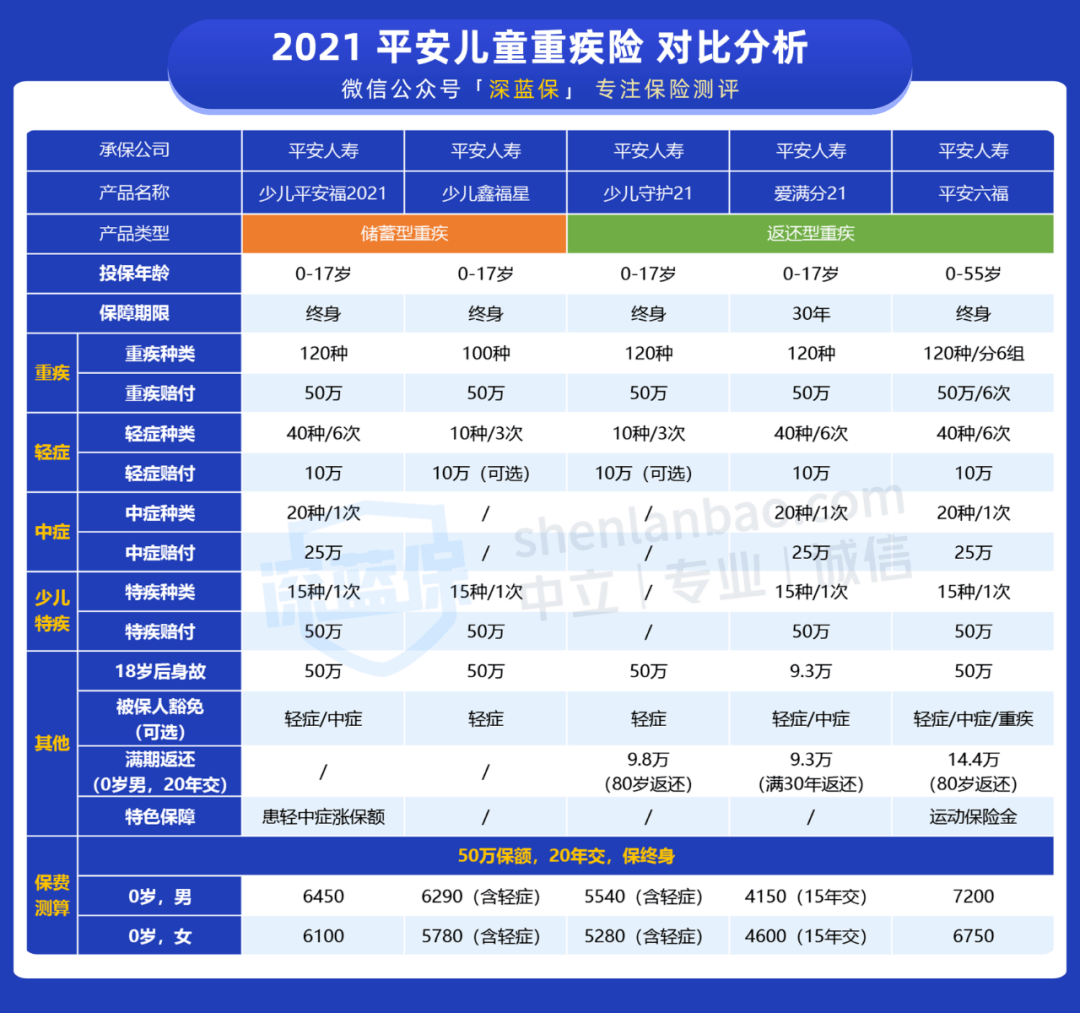
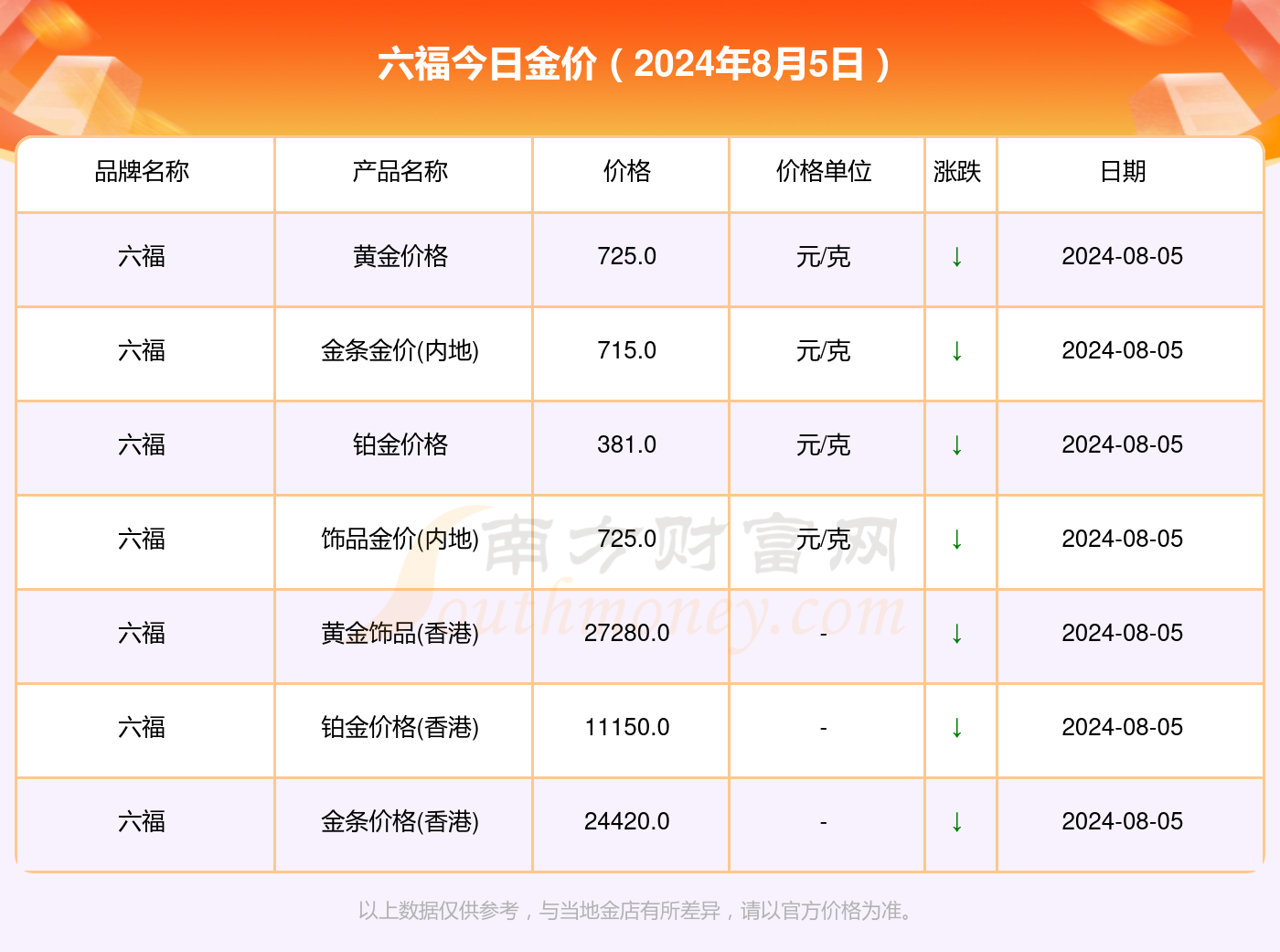
 京公网安备11000000000001号
京公网安备11000000000001号 鲁ICP备09025279号-1
鲁ICP备09025279号-1
还没有评论,来说两句吧...